A Oculus Quest egy forradalmian új, önálló VR headset, amely lehetővé teszi, hogy a virtuális világban járkáljon anélkül, hogy valóságos vezetékek görcsölnének stílusában. Ha azonban élvonalbeli vezeték nélküli PC-s VR játékokat szeretne megtapasztalni a Quest oldalán, egyetlen lehetősége az USB-kábel és az Oculus Link funkció volt. Ez már nem igaz, mivel a vezeték nélküli PC VR a Virtual Desktop for Quest egyik funkciója.

Mi a virtuális asztal?
Virtuális asztal egy olyan alkalmazás az Oculus Quest számára, amely lehetővé teszi, hogy a számítógép asztalát VR környezetben, vezeték nélkül, Wi-Fi-n keresztül láthassa. Lehet olyan méretű képernyője, amennyit csak akar, megváltoztathatja irodájának kinézetét, és általában a VR headset t használhatja fizikai monitorjának teljes helyettesítésére. Kiváló a magánélethez, és természetesen, ha laptopjával utazik, kényelmesebb lehet, mint bizonyos feladatokat kis laptop kijelzőn végrehajtani.

Van a Virtuális asztali számítógép asztali számítógépekhez, amelyet Oculus Rift és más vezetékes VR fejhallgatókkal való használatra szánnak. Ez a cikk csak az Oculus Quest alkalmazásról szól.
Amire szükséged van
A vezeték nélküli PC VR játék működéséhez néhány kulcsfontosságú elemre van szükség:
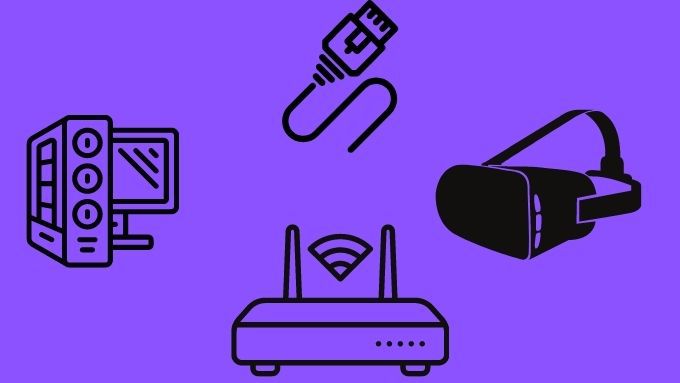
A Virtual Desktop béta formátumban is elérhető macOS-hoz, de ez nem támogatja a VR-játékokat, főleg azért, mert A VR játékokat a MacOS jelenleg nem támogatja.
Az ajánlott hardverbeállítás
Az Oculus Quest virtuális asztalát használó vezeték nélküli VR sokféle hardveres beállítással működik, de néhány a konfigurációk kevésbé stabilak és simaak lesznek, mint mások. Lehet, hogy ez nem számít annyira, amikor a Virtual Desktop-ot webböngészéshez, filmnézéshez vagy a termelékenységhez kell használni. Ami azonban a vezeték nélküli PC VR játékokat illeti, az alacsony késleltetésű adatátvitel elengedhetetlen.
Amint azt az előző szakasz követelményeinek felsorolása említi, erősen ajánlott a játékot futtató számítógépet közvetlenül a számítógéphez csatlakoztatni. Ethernet-kábellel. Ezenkívül a Quest fülhallgatót lehetőleg 5 GHz-es vezeték nélküli hálózaton keresztül kell az útválasztóhoz csatlakoztatni. Elég közel kell lennie az útválasztóhoz ahhoz, hogy erős, akadálytalan jelet kapjon.
A nagyobb teljesítményű, nagyobb teljesítményű processzorokkal rendelkező útválasztók valószínűleg jobb élményt nyújtanak. Alternatív megoldásként megpróbálhatja minimális szinten tartani az egyéb hálózati forgalmat a virtuális valóságban.
Néhány felhasználó úgy döntött, hogy dedikált 5 GHz-es útválasztót csatlakoztat számítógépéhez Ethernet-en keresztül, így az egész útválasztó csak a VR kezelésére irányul. adatforgalom. Ha véletlenül tartalék router ja van, akkor ezt érdemes lehet kipróbálni.
Vezeték nélküli PC VR játékok beszerzése a virtuális asztalra: lépésről lépésre
Feltételezzük, hogy egyetlen szoftvert sem telepített és konfigurált, csak a hardverrel a helyén:
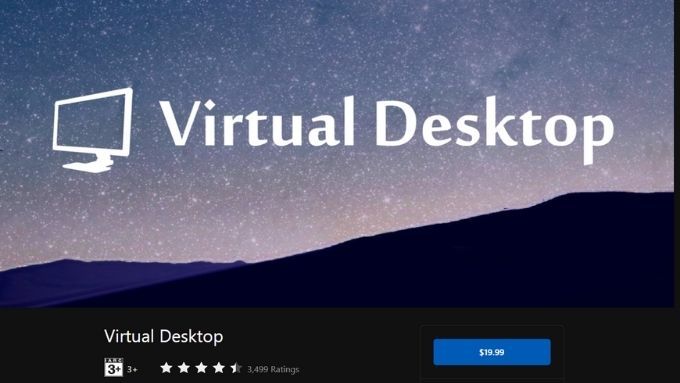
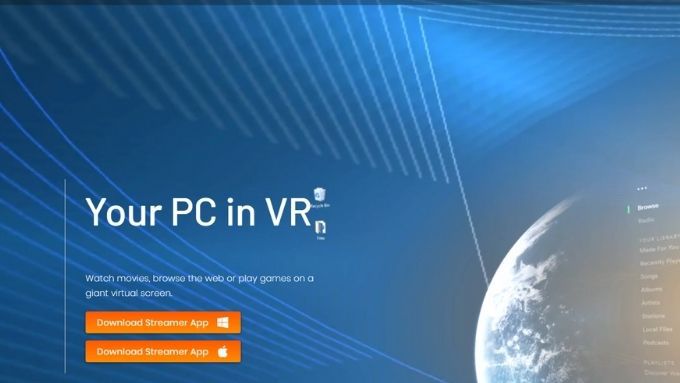
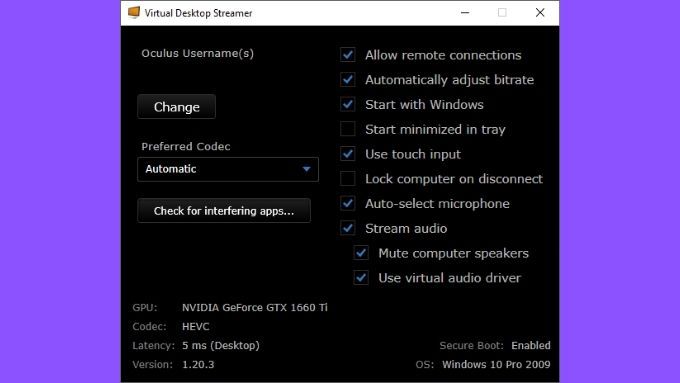
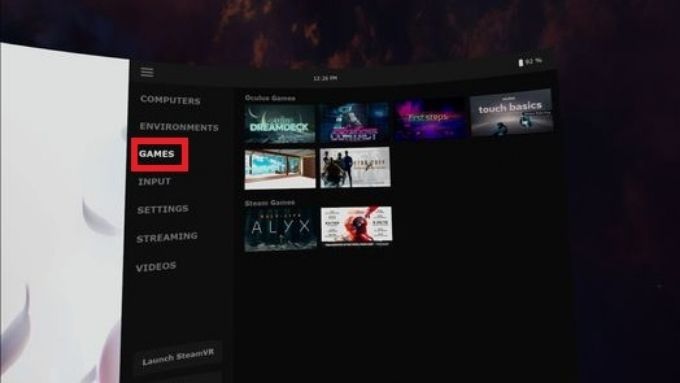
A VR-t egyszerűen elindíthatja játékok az asztalról, ahogy általában. A Virtuális Asztalnak észlelnie kell, hogy a játék VR fejhallgatót kér, és át kell vennie a kapcsolatot WiFi-n keresztül.
Az Oculus Air Link használata
A közelmúltig ez az egyetlen módja ennek a vezeték nélküli VR-funkciónak a megszerzéséhez. A Virtual Desktop megvásárolta az alkalmazást, majd betöltött egy alternatív verziót, amely hozzáadta a funkciót. Ezt nem mindenki tudja kényelmesen csinálni, így nagyon jó, hogy most már anélkül is gond nélkül játszhat le vezeték nélküli PC VR-t.
Azonban majdnem pontosan ugyanabban az időben, amikor a funkció bekerült az alkalmazásba- A Virtual Desktop bolti verziójában az Oculus maga is kiadott egy hivatalos vezeték nélküli PC VR funkciót a Quest 2-hez, Oculus Air Link néven .
Korábban írtunk az USB-alapú Oculus Linkről és ez nagyjából ugyanaz a vezeték nélkül. Jelenleg a funkció még mindig béta állapotban van, és csak a Quest beállításainak kísérleti funkciók szakaszában találja meg.
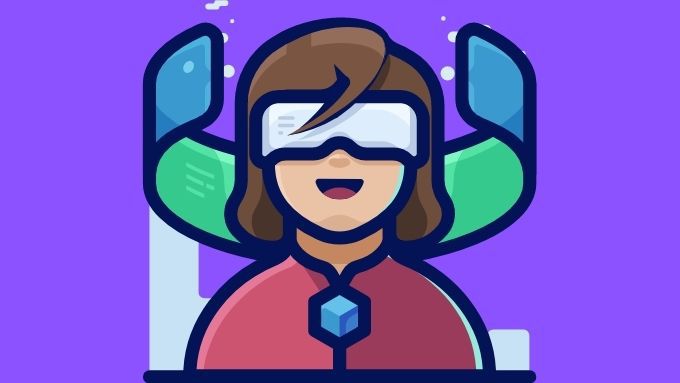
Ha van Quest 2-e, akkor nem árt. az Oculus Air link kipróbálásakor, hogy kiderüljön, jobban működik-e, mint a Virtual Desktop. Úgy érezzük, hogy valószínűleg az Oculusnak lesz a csiszoltabb megoldása.
Ha még mindig van egy első generációs Quest, akkor a Virtual Desktop az egyetlen játék a városban. Kivéve, ha az Oculus úgy dönt, hogy a régebbi hardverükön működik.
Nem VR-játékok lejátszása
Remélhetőleg most már megtapasztalta a vezeték nélküli PC VR dicsőségét magának, de ne ne felejtsd el, hogy a VR virtuális asztalon is játszhatsz nem VR játékokat! A rendszeres játékokat ugyanolyan egyszerűen lehet játszani a virtuális monitoron, mint unalmas irodai munkát.